реклама
Ако имате работа с голяма електронна таблица, понякога е полезно да скриете или скриете редове и колони, за да видите по-добре информацията, която трябва да анализирате. За щастие Excel го прави лесно.
Как да скриете колони и редове в Excel
- Изберете колоната (ите) или реда (ите), които искате да скриете. Можете да изберете няколко колони или редове, които са една до друга, като задържите изместване клавиша, в противен случай можете да изберете няколко клетки, като задържите контрол ключ (команда на Mac).
- Можете също да въведете идентификатора на ред или колона в полето за име (нашето ръководство за полето за име на Excel Как да използвате полето за име в ExcelНе пренебрегвайте полето за име в Microsoft Excel! Ето защо е полезно и как може да повиши производителността на вашите електронни таблици. Прочетете още ) отляво на полето формула, така че ако искате да скриете втория ред, например напишете B2.
- След като направите своя избор:
- В раздела Начало под групата Клетки щракнете формат > Скриване и скриване > Скриване на редове или Скриване на колони.
- Или можете да щракнете с десния бутон върху работния лист на Excel в колоната или реда, който искате да скриете и щракнете Крия. (Този метод няма да работи, ако сте въвели идентификатора на ред или колона.)

- Колона или ред ще бъдат премахнати и ще видите тънък двоен ред, указващ къде е била скритата колона или ред.
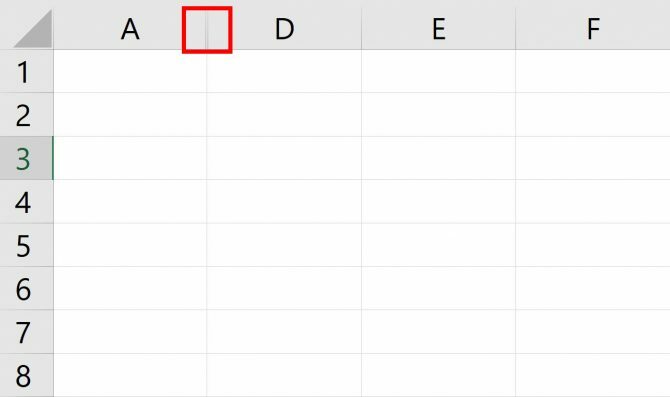
Как да скриете колони или редове
Има няколко начина да изберете кои редове или колони искате да покажете:
- Щракнете с десния бутон върху тънката двойна линия, обозначаваща скрит ред или колона и щракнете Разкрий.
- Кликнете върху тънката двойна линия, обозначаваща скрит ред или колона, за да я изберете. Ако искате да покажете всички редове или колони, изберете всички с помощта на клавишната комбинация Ctrl или Command + A. В раздела Начало под групата Клетки щракнете формат > Скриване и скриване > Охide Rows или Охиде колони.
Въпреки че можете да скриете или скриете едновременно няколко реда или няколко колони, не можете да скриете или скриете едновременно редове и колони.
Не забравяйте, че колоните и редовете не са единствените елементи, които можете да скриете и скриете в Excel Как да скриете и скриете всичко, което искате в Microsoft ExcelВ допълнение към скриването на текст и стойности в Excel, можете да скриете и други неща! Ето как работят скриването и скриването на данни в Excel. Прочетете още . Ние също разгледахме как да замразите и заключите данни в Excel Как да замразите, размразите и заключите редове, колони и клетки в Microsoft ExcelЕдна малка функция на Excel, която улеснява управлението на данните, е възможността за замразяване на редове и колони. Нека да видим как работи. Прочетете още .
Нанси е писател и редактор, живееща във Вашингтон. Преди тя беше редактор в Близкия Изток в The Next Web и в момента работи в мозъчен тръст, базиран на DC, за комуникации и социални медии.


